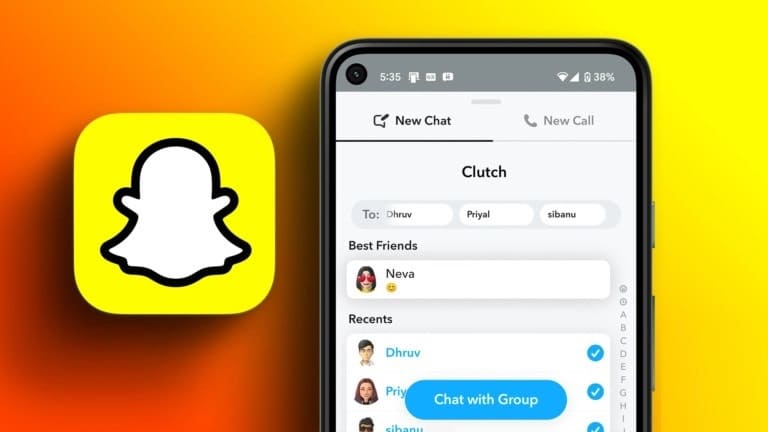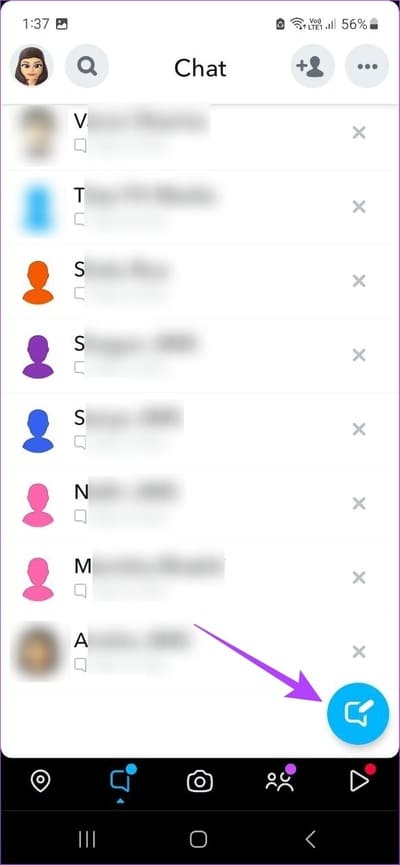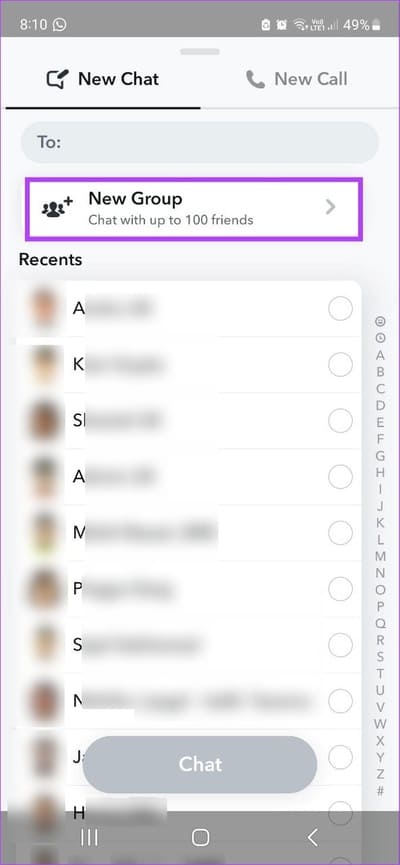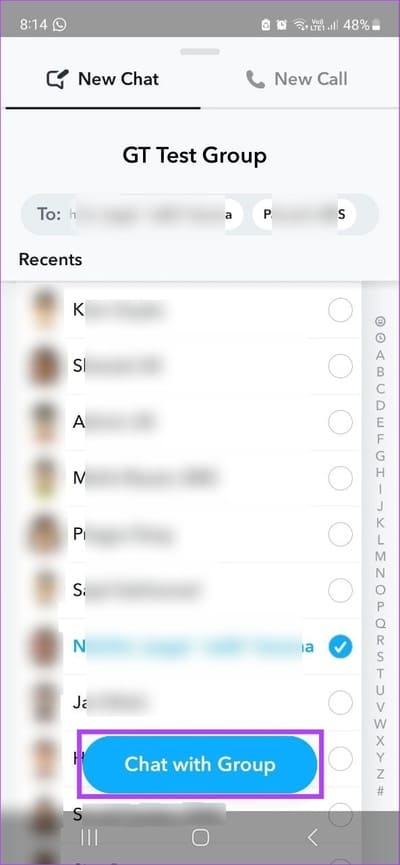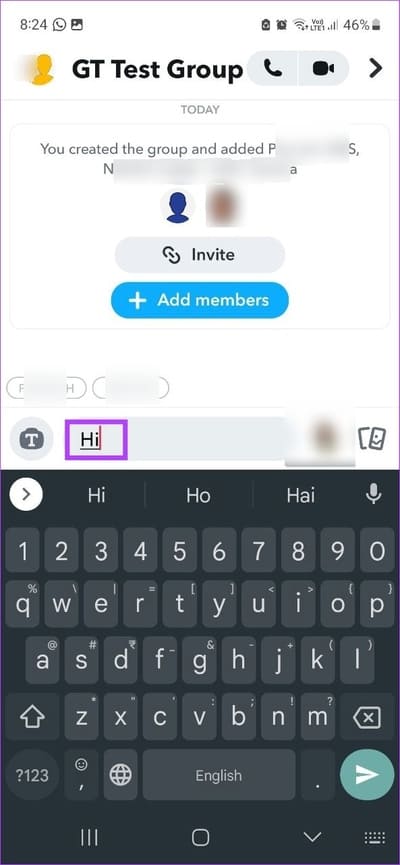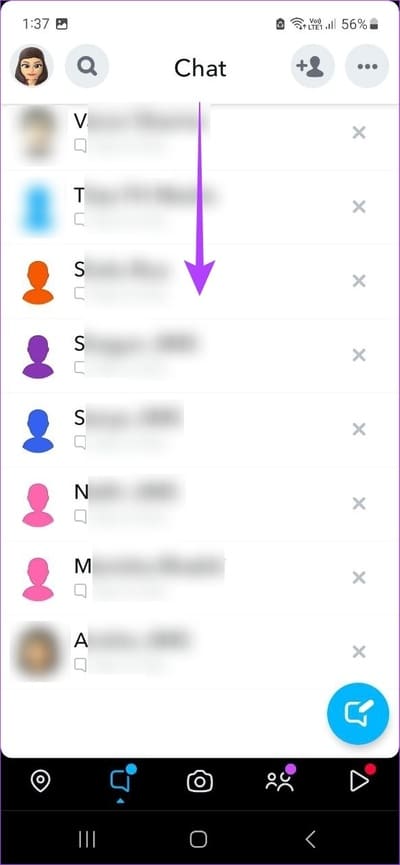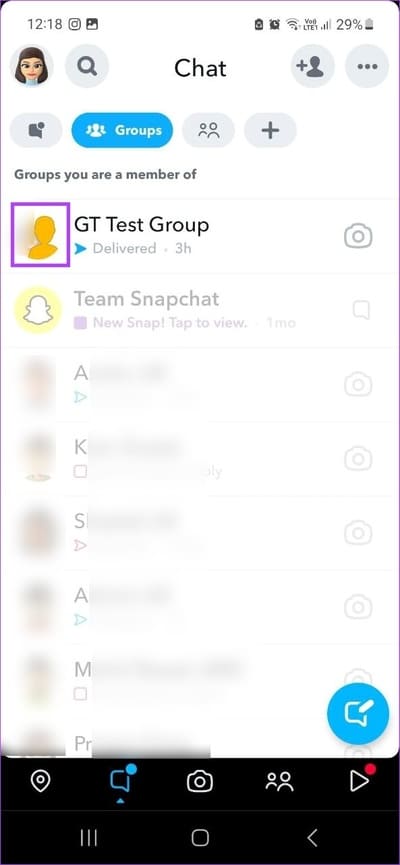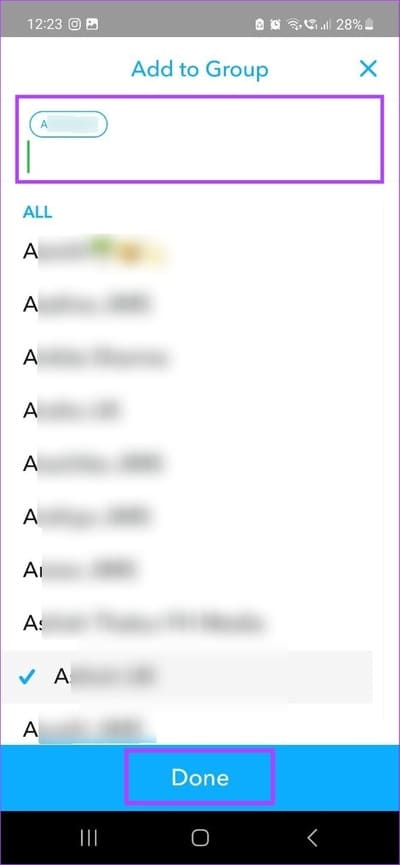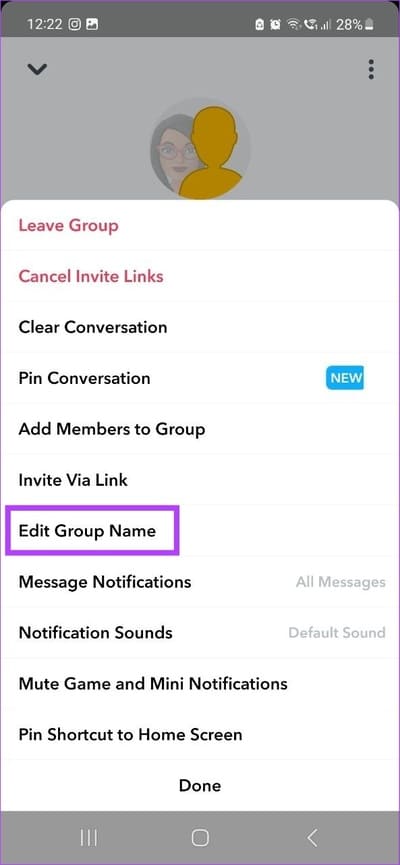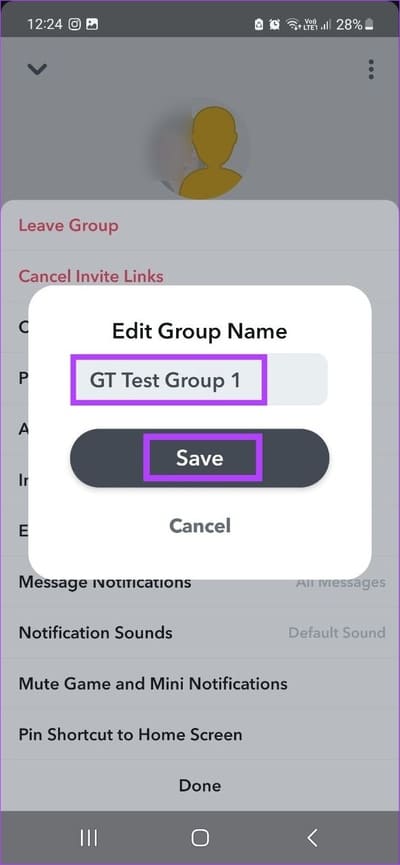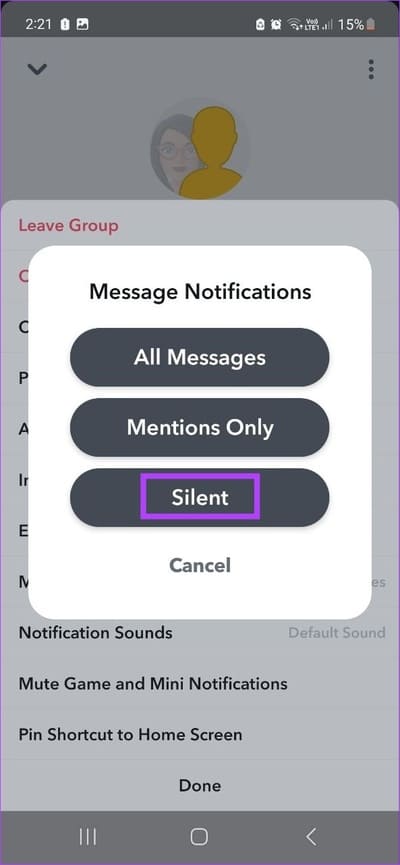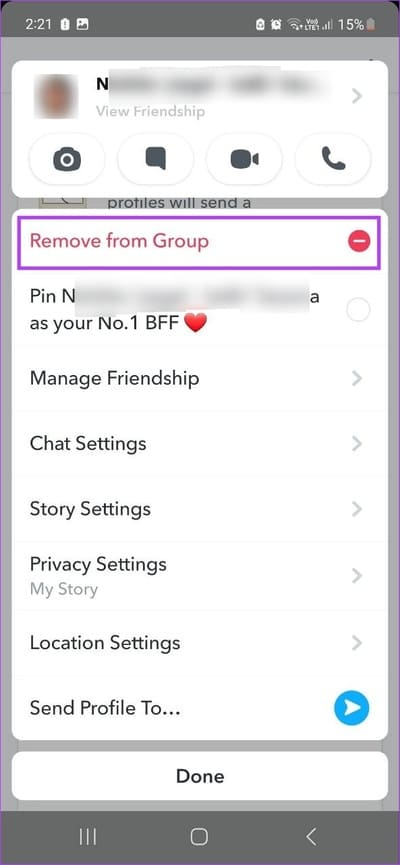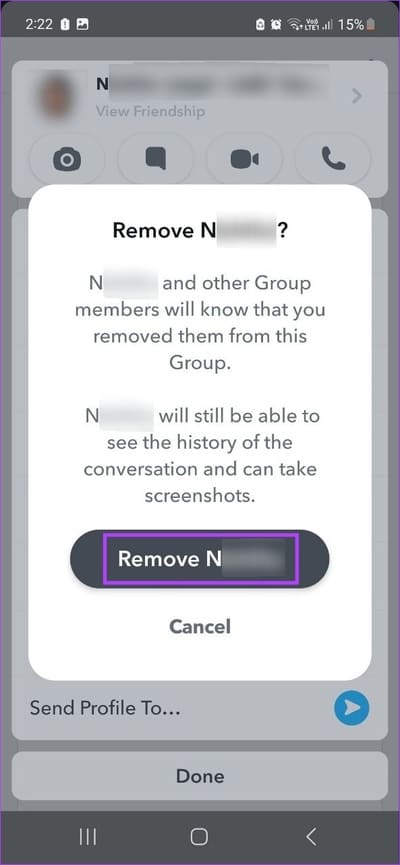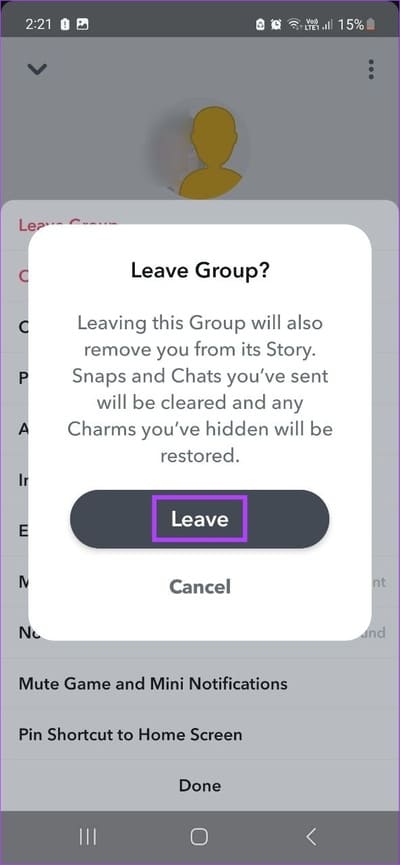So führen Sie einen Gruppenchat in der Snapchat-App für Android und iOS
Gruppenchats sind eine gute Möglichkeit, alle Ihre Freunde an einem Ort zu haben, auch wenn sie sich physisch an verschiedenen Orten befinden. Hier können Sie Ankündigungen teilen, Pläne schmieden oder sich gut unterhalten. Und bei Snapchat schadet es nicht, dass Ihre Gruppenchats auch zu Ihrem Snap Score zählen. Wenn Sie sich auch auf einen Gruppenchat auf Snapchat freuen, dann lesen Sie weiter.
Bei anderen Social-Media-Apps wie WhatsApp erhalten Administratoren bestimmte Rechte. Bei Snapchat haben Gruppenmitglieder jedoch das Recht, jemanden aus dem Gruppenchat zu entfernen, aber nicht das Recht, die Gruppe zu löschen. Außerdem verschwinden Nachrichten im Gruppenchat standardmäßig nach 24 Stunden. Sie können diese Nachrichten jedoch auch speichern.
Auf diese Weise können Sie die Gruppenchat-Funktion auf Snapchat erstellen und verwenden.
So erstellen Sie einen Gruppenchat auf Snapchat
Das Erstellen eines Gruppenchats auf Snapchat ist eigentlich nicht kompliziert. Gehen Sie einfach zum Chat-Bildschirm und tippen Sie auf den neuen Chat. Hier finden Sie die Option, einen Gruppenchat zu erstellen. Folgen Sie den Anweisungen für Schritt-für-Schritt-Anleitungen.
Hinweis: Sie können nur Personen, mit denen Sie befreundet sind, zu einem Gruppenchat auf Snapchat hinzufügen.
Schritt 1: Öffnen Snapchat.
Schritt 2: Klicke auf Chat-Symbol.
Weiter zu Schritt 3: Tippen Sie hier Neues Chat-Symbol.

Schritt 4: Dann drücken Neue Gruppe.
Schritt 5: Klicke auf "neuer Gruppenname" Und geben Sie Ihren Gruppennamen ein.
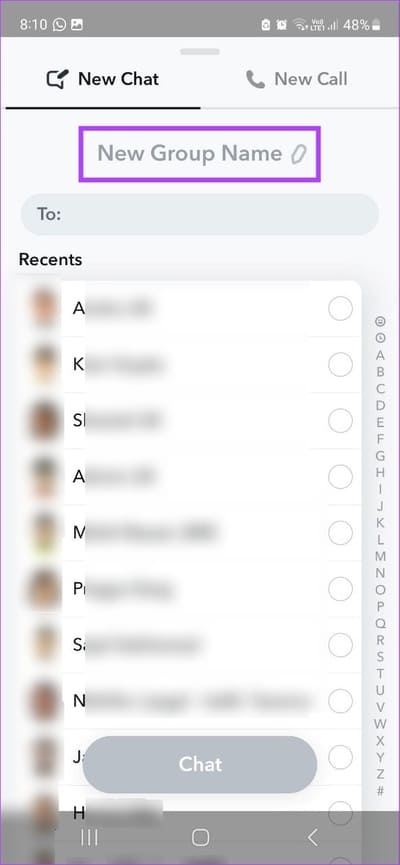
Weiter zu Schritt 6: Verwenden Sie dann die Suchleiste, um nach verwandten Freunden zu suchen, oder scrollen Sie durch die Liste unten und wählen Sie die Kontakte einzeln aus.
Schritt 7: Sie können zwar bis zu 100 Freunde zu einer Gruppe hinzufügen, es wird jedoch keine Option angezeigt „Mit der Gruppe chatten“ Nur wenn mehr als ein Freund ausgewählt ist. Klicken Sie darauf, sobald alle Mitglieder zu Ihrer Gruppe hinzugefügt wurden.
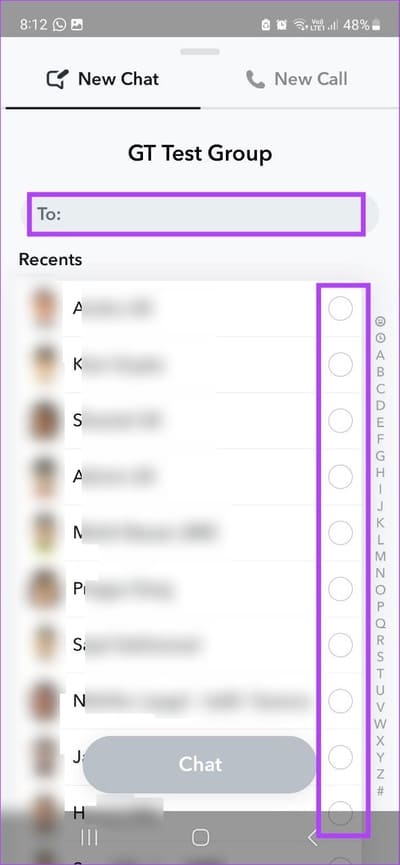
Schritt 8: Nachdem die Gruppe erstellt wurde, senden Sie sie ab SMS an die Gruppe.
Dies startet den Snapchat-Gruppenchat und macht ihn auch auf deiner Chats-Seite sichtbar. Um zu sehen, wer alle zu Ihrem Gruppenchat auf Snapchat hinzugefügt wurden, tippen Sie oben auf das Menüsymbol. Dadurch werden alle Namen angezeigt. Darüber hinaus können Sie einen Chat lange drücken, um zu sehen, wer ihn gelesen, gespeichert usw. hat.
So fügen Sie Personen zu einem Gruppenchat in Snapchat hinzu
Nach dem Erstellen einer Gruppe ermöglicht Snapchat auch Änderungen wie das Hinzufügen neuer Personen. Dies kann hilfreich sein, wenn Sie beim ersten Erstellen der Gruppe vergessen haben, Ihren Freund hinzuzufügen. Hier ist, wie es geht.
Schritt 1: Öffnen Snapchat Und drücke Chat-Symbol unten.
Schritt 2: Die Gruppe sollte hier sichtbar sein. Wenn Sie Ihre Gruppe jedoch nicht finden können, klicken Sie auf das Chat-Fenster und ziehen Sie es.

Weiter zu Schritt 3: من Optionen , Klicke auf Gruppen-Symbol. Dadurch wird sichergestellt, dass alle Ihre Gruppen angezeigt werden.
Schritt 4: Klicke auf Gruppensymbol um die Gruppeneinstellungen zu öffnen.
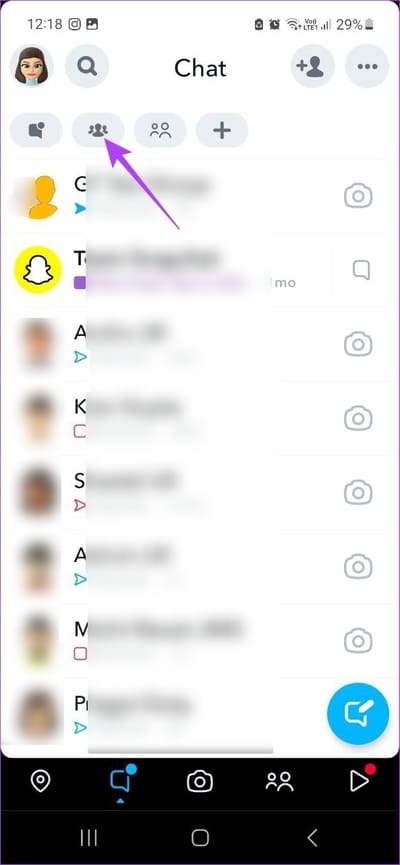
Schritt 5: Hier erscheinen alle aktuell zum Gruppenchat hinzugefügten Mitglieder. Klicken Sie auf Mitglieder hinzufügen, um weitere Personen hinzuzufügen.
Weiter zu Schritt 6: Dies öffnet das Erweiterungsfenster. Wählen Sie die Freunde aus, die Sie der Gruppe hinzufügen möchten, und tippen Sie auf Fertig.
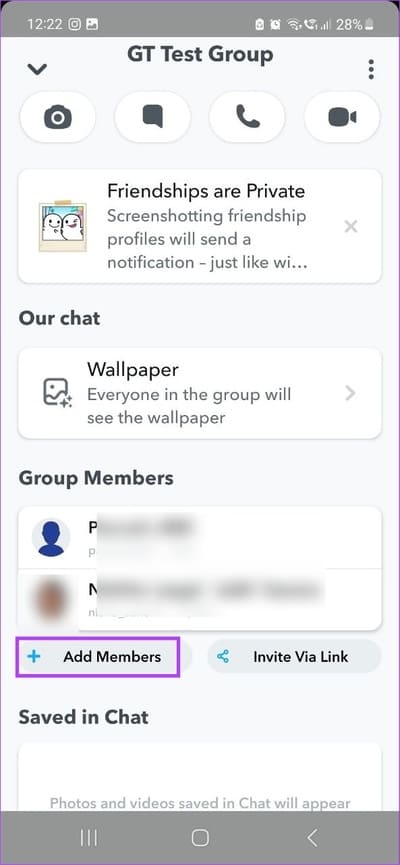
Dadurch werden Personen zu Ihrem Snapchat-Gruppenchat hinzugefügt.
So benennen Sie einen Gruppenchat auf Snapchat um
Im Laufe der Zeit entwickeln sich Gruppen und manchmal auch ihre Ziele. Wenn Sie also den Namen eines zuvor erstellten Gruppenchats auf Snapchat ändern möchten, führen Sie die folgenden Schritte aus.
Schritt 1: Öffnen Snapchat.
Schritt 2: Dann klicke auf das Symbol Plaudern.
Weiter zu Schritt 3: Tippen Sie hier Gruppensymbol.

Schritt 4: Einmal geöffnet Gruppenchat-Einstellungen , Klicken Drei-Punkte-Symbol.
Schritt 5: Tippen Sie hier Gruppenname ändern.
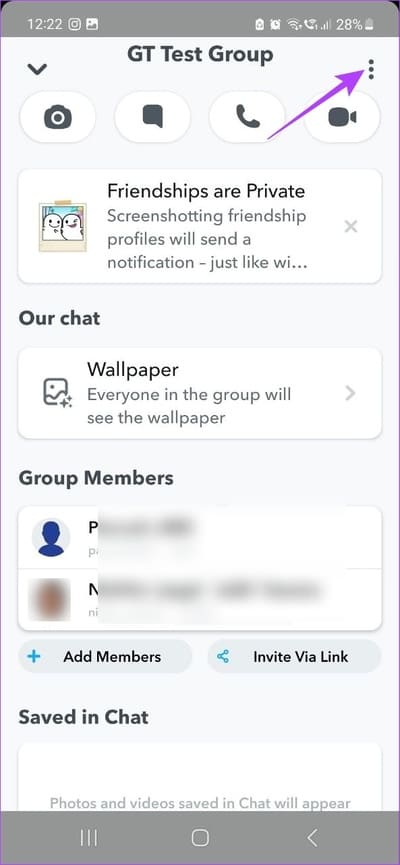
Weiter zu Schritt 6: Bereit Gruppenbezeichnung Und drücke speichern.
Dadurch wird der Name des Gruppenchats geändert.
So schalten Sie eine Gruppenunterhaltung auf Snapchat stumm
Zu viele Mitglieder in einem Gruppenchat bedeuten zu viele Benachrichtigungen gleichzeitig. Oder es könnte nur ein Chatmitglied sein, das den gesamten Gruppenchat auf seinem Rücken trägt. Es gibt jedoch Zeiten, in denen Sie Ruhe vor dem ständigen Klingeln von Benachrichtigungen benötigen, und das auch, ohne Ihr Gerät stummzuschalten. Ein Set Mute macht genau das.
Hier ist eine Schritt-für-Schritt-Anleitung zur Implementierung dieser Einstellung.
Schritt 1: Öffnen Snapchat und klicke auf das Symbol Plaudern.
Schritt 2: Klicke auf Gruppensymbol um die Gruppeneinstellungen zu öffnen.

Weiter zu Schritt 3: Drücken Sie danach Drei-Punkte-Symbol.
Schritt 4: Tippen Sie hier Nachrichtenbenachrichtigungen.
Schritt 5: Klicke auf Leise.
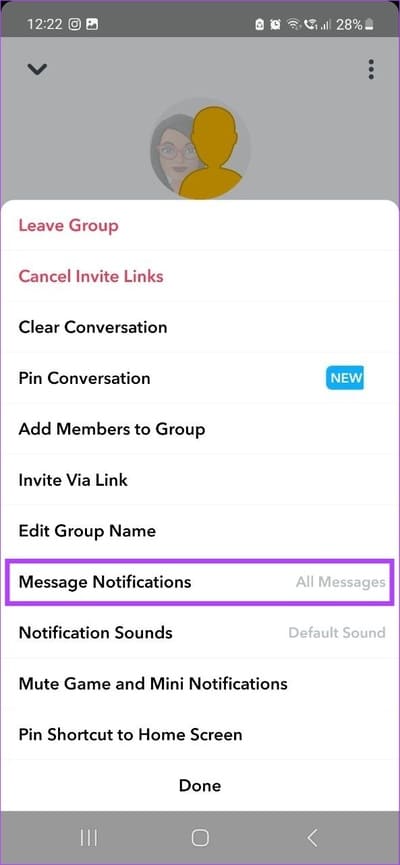
So entfernen Sie eine Person aus einem Gruppenchat auf Snapchat
Wenn Sie nicht mehr möchten, dass ein Mitglied Teil des Gruppenchats ist, oder einfach nur inaktive Konten entfernen möchten, können Sie diese Person entfernen. Hier ist wie:
Schritt 1: Öffnen Snapchat.
Schritt 2: Dann drücken Chat-Symbol.
schreiten 3Hier klicken Sie auf Gruppensymbol.

Schritt 4: Gehen Sie nun zum Abschnitt Gruppenmitglieder und drücken Sie lange auf das Mitglied, das Sie entfernen möchten.
Schritt 5: Hier klicken Sie aufAus der Gruppe entfernen."
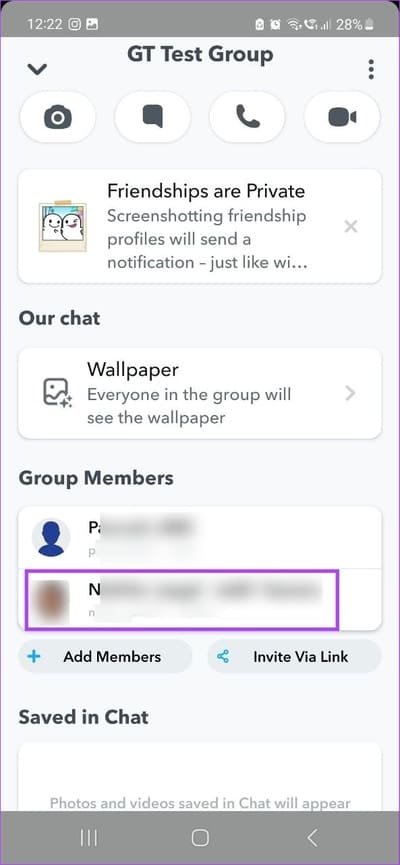
Weiter zu Schritt 6: Klicke auf Entfernung Zur Bestätigung.
Dadurch wird das Mitglied sofort aus der Snapchat-Gruppe entfernt. Beachten Sie jedoch, dass gelöschte Mitglieder weiterhin den Verlauf früherer Nachrichten sehen und Screenshots der Gruppe machen können. Und obwohl Gruppenchats standardmäßig so eingestellt sind, dass sie nach 24 Stunden verschwinden, können sie viel länger verfügbar sein, wenn diese Einstellung geändert wird.
Und wenn Sie Ihre Meinung ändern können, können Sie sie jederzeit wieder zu Ihrem Gruppenchat hinzufügen.
Tipp: Das können Sie auch Blockiere jemanden auf Snapchat um es aus dem Gruppenchat zu löschen. Dadurch werden sie jedoch auch aus Ihrer Freundesliste entfernt.
So verlassen Sie einen Snapchat-Gruppenchat
Sie können eine Gruppe zwar nicht löschen, aber Sie können den Gruppenchat jederzeit verlassen. Auf diese Weise können Sie alle alten oder unerwünschten Chats hinter sich lassen. Darüber hinaus können Sie eine neue Gruppe erstellen, Ihre Gespräche dort fortsetzen und warten, bis die aktuelle Gruppe von selbst abläuft.
So verlassen Sie die aktuelle Gruppe.
Schritt 1: Öffnen Snapchat Und drücke Chat-Symbol.
Schritt 2: Dann drücken Gruppensymbol.

Weiter zu Schritt 3: Tippen Sie hier Drei-Punkte-Symbol.
Schritt 4: Klicke auf die Gruppe verlassen.
Schritt 5: Drücken Sie danach Bestätigen lassen.
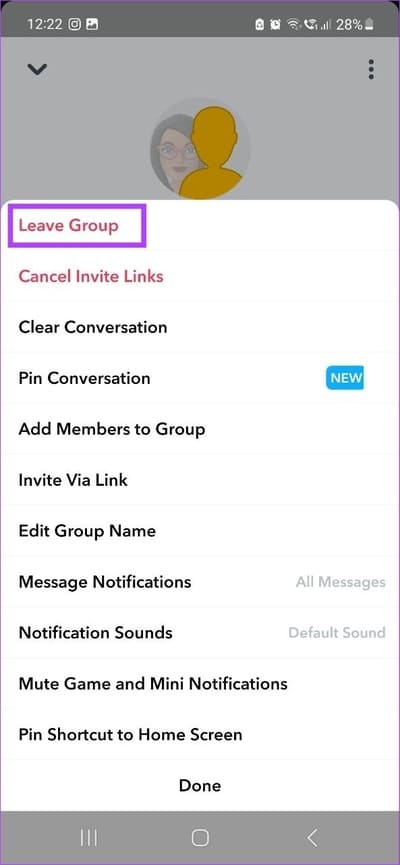
Häufige Fragen zum Führen eines Gruppenchats auf Snapchat
1. Können Sie eine Snap-Streak behalten, indem Sie Nachrichten an einen Snapchat-Gruppenchat senden?
Nein, Nachrichten, die in Snapchat-Gruppenchats gesendet werden, zählen nicht zu Snap-Streaks.
2. Kann man in einer Snapchat-Gruppe einen Gruppenanruf tätigen?
Ja, Sie können im Snapchat-Gruppenchat Sprach- und Videoanrufe tätigen. Bei einem Sprachanruf können bis zu 32 Freunde gleichzeitig teilnehmen, während bei einem Videoanruf nur bis zu 15 Mitglieder teilnehmen können.
Holen Sie sich Ihre Gruppe zusammen
Führen Sie Gruppenchats auf Snapchat und verbinden Sie sich mit Ihrer Gruppe von Freunden, alles an einem Ort. Wenn du in letzter Zeit einige Fremde in deinen Snaps gesehen hast, kannst du dir unseren anderen Artikel ansehen, um es herauszufinden. Über das Verhindern, dass zufällige Personen Sie zu Snapchat hinzufügen.